Links de dispositivos
-
Android
-
Iphone
-
Mac
-
janelas
- Dispositivo ausente?
Os “Pinners” usam o Pinterest para marcar suas ideias de receitas, DIY, inspiração de estilo e muito mais.

É uma das melhores plataformas de mídia social para desenvolver o interesse da marca por meio de anúncios visuais – “Pins”. Se você deseja aumentar seus seguidores no Pinterest, este artigo explica como criar Pins.
Continue lendo para saber como criar um Pin de seu computador ou dispositivo móvel, além de usar uma conta comercial do Pinterest para criar “Pins promovidos” e “Pins de história”.
Como criar um Pin para o Pinterest a partir do seu desktop
Para criar um Pin em seu perfil a partir de sua área de trabalho, faça o seguinte:
- Navegar para pinterest e entre na sua conta.
- No canto superior direito, clique no seu nome de usuário para acessar sua página de perfil.

- Logo abaixo do seu nome, selecione a aba “Pins”.

- Clique no botão “Criar Pin” com o sinal de adição vermelho no meio.
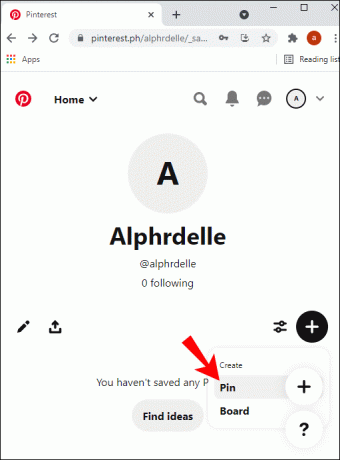
- Para carregar uma imagem do seu computador, clique no ícone da câmera. Ou, no canto inferior esquerdo, clique em “Salvar do site” para colar um link de URL de uma imagem de um site.

- Se a imagem estiver salva em seu computador, localize-a entre seus arquivos e clique nela.
- Clique no botão "Abrir" para carregar a imagem selecionada.

- Para dar um nome ao seu Pin, clique em "Adicionar seu título".

- Na caixa de texto “Descrição”, você pode adicionar uma descrição de texto ou um link de URL, se desejar.

- Clique no botão vermelho “Salvar”. Em seguida, você será solicitado a escolher uma pasta para o seu novo Pin.

- Abaixo do cabeçalho “Criar quadro”, clique no quadro no qual deseja salvar seu Pin. Como alternativa, clique em “Criar quadro” para criar um novo quadro para o seu Pin.

Seu novo Pin agora será exibido no quadro.
Como criar um Pin para o Pinterest a partir de um iPhone
Para criar um Pin a partir de um dispositivo iOS, faça o seguinte:
- Abra o aplicativo do Pinterest.
- Para abrir seu feed inicial, toque no ícone do Pinterest encontrado no canto inferior esquerdo da barra de navegação.
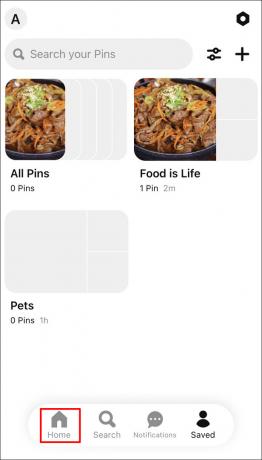
- No meio à esquerda, clique no ícone da câmera.
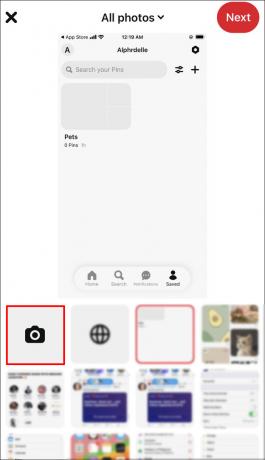
- Você pode tirar uma foto ou fazer upload de uma imagem da galeria do seu dispositivo. Clique no botão do ícone de imagem no canto inferior direito para acessar sua galeria de fotos e selecione a imagem que deseja usar.
- Dê um título ao seu Pin e insira uma descrição – se desejar, os detalhes podem ser incluídos posteriormente.

- No canto superior direito, clique no botão vermelho “Avançar”.

- Em seguida, escolha uma pasta para o seu Pin. Toque no quadro e seu Pin será salvo nele.
Como criar um Pin para o Pinterest a partir de um dispositivo Android
Para criar um Pin usando seu dispositivo Android:
- Inicie o aplicativo Pinterest.
- Para acessar seu feed inicial, toque no ícone Início encontrado no canto inferior esquerdo da barra de navegação.

- Selecione Pesquisar. No canto superior direito, clique no ícone da câmera.

- Você pode tirar uma foto ou fazer upload de uma imagem da galeria do seu dispositivo. Clique no botão do ícone de imagem no canto inferior direito para acessar sua galeria de fotos e selecione a imagem que deseja usar.
- No canto superior direito, clique no botão vermelho “Salvar”.

- Em seguida, escolha uma pasta para o seu Pin. Toque no quadro e seu Pin será salvo nele. Como alternativa, clique em “Criar quadro” para criar um novo quadro para o seu Pin.

Como criar um design de Pin do Pinterest no Canva
Para criar seu Pin usando o Canva:
- Navegar para canva e entre na sua conta.
- Na página inicial, clique na opção “Mídia social” logo abaixo de “Criar qualquer coisa”.
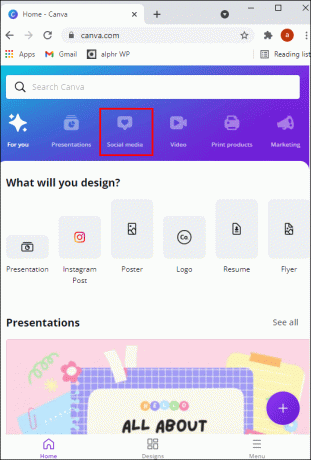
- Clique na seta apontando para a direita no final das opções de mídia social… clique em “Pinterest do Pinterest (1000 x 1500)” quando o vir.

- Agora você pode criar seu Pin exatamente da maneira que deseja, usando uma variedade de fontes, cores, modelos do Pinterest, imagens etc.
Ao longo do processo de design, o Canva salvará automaticamente seu design continuamente.
Quando terminar, faça o seguinte para carregá-lo como uma imagem em seu perfil do Pinterest:
- No canto superior direito, clique na seta apontando para baixo.

- Isso traz os detalhes do arquivo. Para baixar seu design, clique no botão "Download" na parte inferior.

- Sua imagem será baixada e aberta em sua área de trabalho. Salve-o em seu computador.
- Em seguida, navegue até o Pinterest e faça login na sua conta.
- Logo abaixo do seu nome, selecione a aba “Pins”.

- Clique no botão “Criar Pin”.
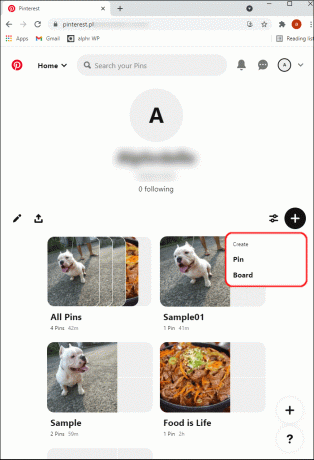
- Para carregar seu design, clique no ícone da câmera.

- Localize e selecione-o.
- Clique no botão "Abrir" para fazer upload do seu design.

- Insira um título e uma descrição do Pin.

- Clique no botão vermelho “Salvar”.
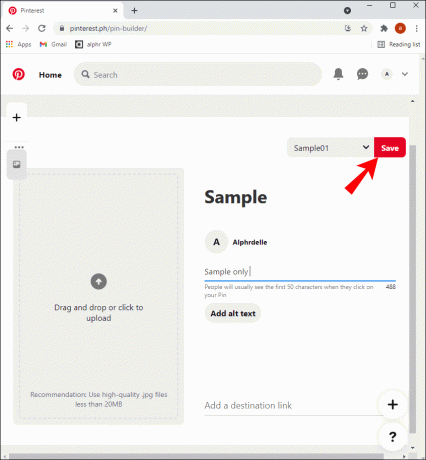
- Abaixo do cabeçalho “Escolher quadro”, clique no quadro no qual deseja salvar seu Pin. Alternativamente, para criar um novo quadro para o seu Pin, clique em “Criar quadro”.

Ou, se você deseja publicar seu design diretamente do Canva para o Pinterest:
- Clique no botão “Publicar no Pinterest” no canto superior direito.

- Clique em “Conectar Pinterest” e uma janela de login do Pinterest aparecerá.

- Insira seus dados para fazer login na sua conta do Pinterest. Se você estiver usando sua conta do Google ou do Facebook para fazer login, dê permissão para fazer login com essa conta clicando no botão "Dar acesso".

Você entrará na sua conta do Pinterest onde precisa “Escolher quadro” ou “Criar quadro” para adicionar seu design.
Como Criar um Pin Promovido no Pinterest
Para criar um anúncio pago no Pinterest, primeiro você precisa de uma conta comercial e depois:
- Navegue até o seu Conta comercial do Pinterest e faça login.
- Na parte superior da tela, clique em “Anúncios” e depois em “Criar anúncio”.

- Na navegação à esquerda, clique em "Anúncios".

- Agora clique no Pin que deseja promover:
- Para filtrar seus anúncios por formato ou apenas por anúncios existentes, clique no ícone de filtro.
- Selecione “Todos os Pins” para ver todos ou “Quadros” para Pins de seus quadros.

- Clique na barra de pesquisa para pesquisar um Pin específico.

- Para criar um Pin orgânico por meio do “Criador de Pins”, selecione “Todos os Pins” e clique no ícone de sinal de adição circulado.

- Para editar um Pin, marque a caixa de seleção ao lado dele e “Editar selecionado”.
- Quando terminar, clique em “Publicar” para publicar seu Pin orgânico.

- Para adicionar detalhes ao seu anúncio, abaixo do Pin selecionado, selecione “Revisar os Pins selecionados”:
- Para alterar como seu anúncio será rotulado nos relatórios, revise e edite o nome do anúncio.
- Além disso, revise e edite o URL de destino do anúncio e inclua quaisquer parâmetros de rastreamento opcionais.
- Por fim, clique em “Iniciar”.
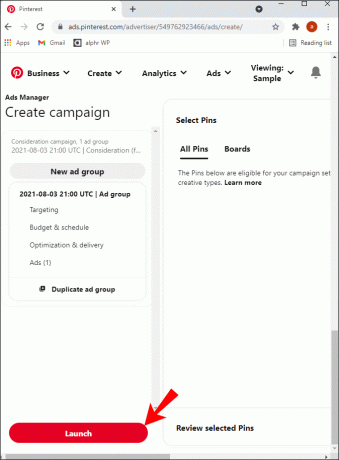
Se faltarem informações essenciais em seu anúncio, os erros serão exibidos e destacados em vermelho na navegação à esquerda. Você pode clicar em cada erro para ir para a área que precisa ser consertada.
Como Criar um Pin de História no Pinterest
Os Story Pins são perfeitos para tutoriais completos ou para mostrar produtos em um Pin. Veja como criar uma conta comercial usando seu computador:
- Navegue até o seu Conta comercial do Pinterest e faça login.
- Na parte superior, selecione “Criar” e, em seguida, “Criar Pin de Ideia”.

- Clique no ícone da câmera para enviar suas imagens ou vídeos. Cada imagem deve ter menos de 32 megabytes e vídeos menos de 50 megabytes cada. Você também pode usar o Canva para criar gráficos para importar.
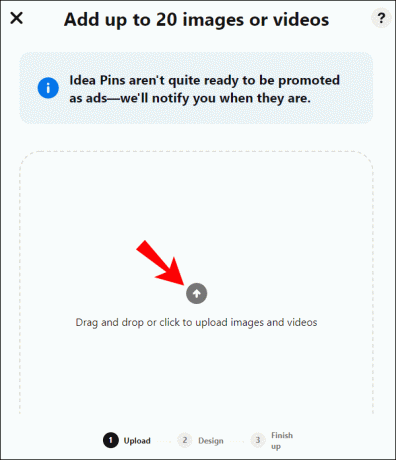
- Agora você pode se divertir criando seu Story Pin. Você pode ser criativo com uma foto de capa ou vídeo, experimentando tamanho e posição, sobreposição de texto, etc.

- Adicione uma breve descrição, se necessário, e selecione "Concluído".
- Selecione o quadro no qual você gostaria de salvar seu Pin da História.

- Em seguida, escolha até 10 tags de tópicos relacionados para que as pessoas vejam seu Pin da história ao visualizar Pins relacionados.
- Quando estiver pronto, clique em "Publicar".

Para criar um Story Pin a partir do seu dispositivo móvel:
- Abra o aplicativo do Pinterest.

- Na parte inferior da tela, clique no sinal de mais e, em seguida, em “Criar PIN de ideia”.
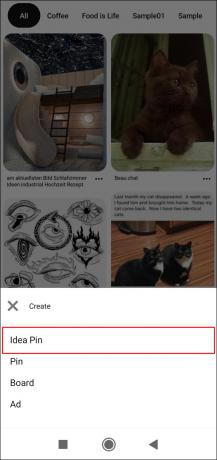
- Selecione sobre o que é o Story Pin, por exemplo, faça você mesmo, receitas, etc.
- Para escolher sua imagem de capa, clique no ícone da câmera para fazer upload de imagens ou vídeos da biblioteca do seu telefone. Você pode escolher até 19 imagens e/ou vídeos adicionais. Certifique-se de que cada imagem tenha menos de 32 megabytes e os vídeos tenham menos de 50 megabytes – cada.
- Agora divirta-se criando seu Story Pin. Você pode escolher uma foto de capa ou vídeo e experimentar tamanho e posição, sobreposição de texto, etc. Torne as informações informativas, inspiradoras e claras.

- Em seguida, crie um título e selecione “Concluído”.

- Escolha o quadro para salvá-lo.
- Em seguida, escolha até 10 tags de tópicos relacionados para que as pessoas vejam seu Pin da história ao visualizar Pins relacionados.
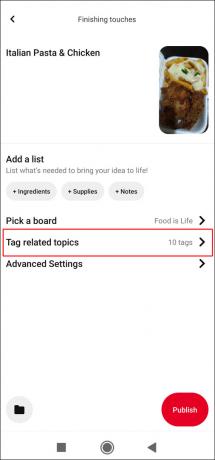
- Quando estiver pronto, clique em "Publicar".

Pin-ups por interesse
O Pinterest é uma plataforma popular de mídia social que gera interesse em tópicos por meio de anúncios visuais chamados Pins. Pinners usam Pins para ideias e inspiração. Eles os marcam em categorias chamadas “Quadros” que formam um tipo de página de recados online.
Os profissionais de marketing de negócios adoram o Pinterest. Pode atrair o público-alvo diretamente para o site. O Pinterest torna rápido e fácil para qualquer um criar um Pin que se destaca usando uma combinação de imagens/vídeos, fontes, cores, etc.
Como foi o design do seu Pin – você ficou feliz com o resultado? Você gostou da parte do design? O que você gostaria de promover através de seus Pins? Deixe-nos saber na seção de comentários abaixo.




